Изящният малък помощник на Slackbot може да бъде адаптиран, за да пасне на вашата организация по доста страхотни начини. Една от тях е възможността да конфигурирате точно това, което казва в конкретни ситуации, като например ако му кажете да хвърли монета, можете да му кажете винаги да отговаря с „глави“ по този начин нахално, което ви позволява да спечелите всяко хвърляне на монета, което можете да измамите колегите си в; поне докато не те хванат.
Сега по подразбиране всеки пълноправен член на работното пространство може да конфигурира автоматичните отговори на Slackbot. Това означава, че ако искате малкият трик с монети да работи, ще трябва да ограничите възможността да редактирате автоматичните отговори за себе си и другите администратори на работното пространство. Ето как да се уверите, че можете да спечелите всяко хвърляне на монета в цялото си работно пространство.
Съвет: За по-добри шансове за печалба и за намаляване на шанса хората да разберат това, което правите, опитайте конфигуриране на отговор както за глави, така и за опашки в зависимост от това колко интервали сте поставили в края на монетата хвърлете съобщение. Отговорите на Slackbot са чувствителни към характера, така че ако сте умен, можете да поддържате тази шарада за известно време.
За да ограничите възможността да виждате и редактирате списъка с отговорите на Slackbot, трябва да влезете в настройките за разрешения на работното пространство. За да стигнете до там, първо трябва да кликнете върху името на работното пространство в горния десен ъгъл. След това в падащото меню изберете „Настройки и администрация“, след това „Настройки на работното пространство“, за да отворите настройките на работното пространство в нов раздел.
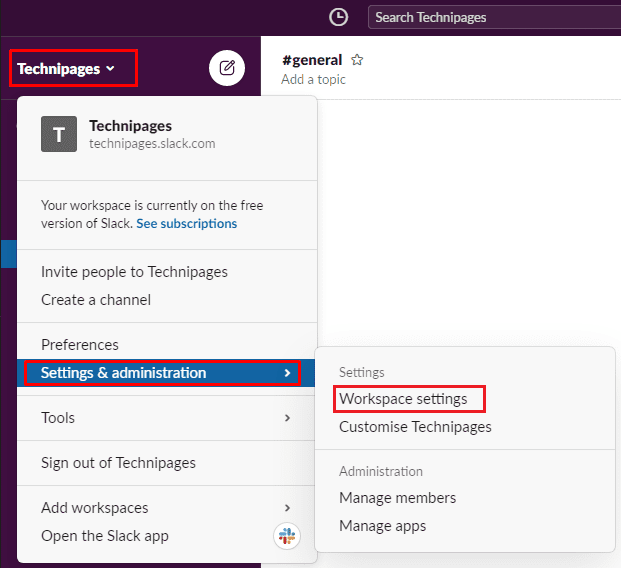
Превключете към раздела „Разрешения“ в горната част на страницата, след което щракнете върху бутона „Разгъване“ за разрешенията „Отговори на Slackbot“.
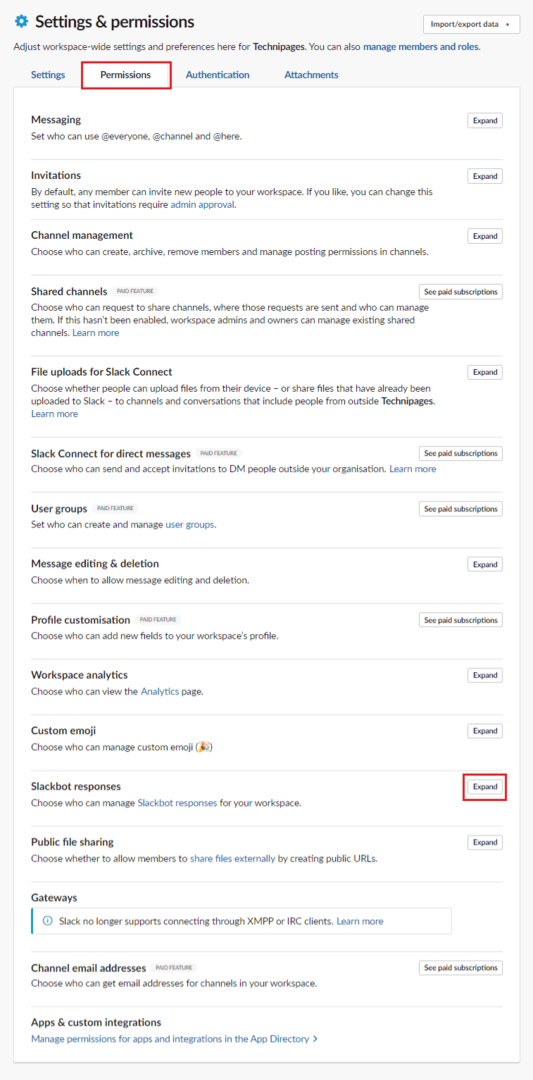
За да ограничите възможността за преглед и редактиране на автоматичните отговори на Slackbot, щракнете върху падащото меню с надпис „Хора, които могат да управляват отговорите на Slackbot за вашето работно пространство“. Можете също да изберете да деактивирате изцяло автоматичните отговори на Slackbot, като премахнете отметката от квадратчето с надпис „Активиране на отговорите на Slackbot“.
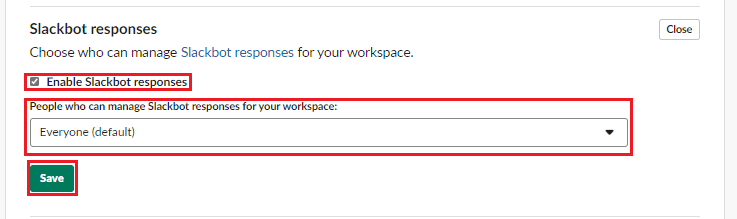
Автоматичните отговори на Slackbot могат да бъдат забавни и/или полезни, в зависимост от това как решите да ги конфигурирате. Може обаче да не искате всички потребители да могат да преглеждат и редактират списъка с автоматични отговори. Ако следвате стъпките в това ръководство, можете да ограничите възможността да виждате и редактирате автоматичните отговори на Slackbot до потребители с администратор.